Win11内存完整性无法打开怎么办?Win11内存完整性无法打开的解决方法
Win11内存完整性无法打开怎么办?很多小伙伴在使用电脑的时候很喜欢开启各种功能来进行检查,但一些升级到Win11系统的小伙伴在开启内存完整性时候无法正常打开,那么我们要是遇到这种情况应该怎么办呢?下面就和小编一起来看看Win11内存完整性无法打开的解决方法吧。
Win11内存完整性无法打开的解决方法
方法一
1、其实打不开内存完整性时,系统一般会提示你具体的原因。
2、如果看不懂提示的英文,可以去翻译软件里翻译一下。
3、例如下面这个说的是硬件设备不兼容,导致无法打开内存完整性。
4、这时候我们只需要一个个尝试拔出硬件,就可以排查出是哪个不兼容了。(一般来说都是外接设备)
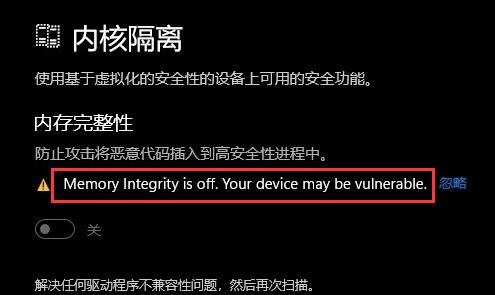
方法二
1、下面这个就是驱动程序不兼容导致的无法打开内存完整性。
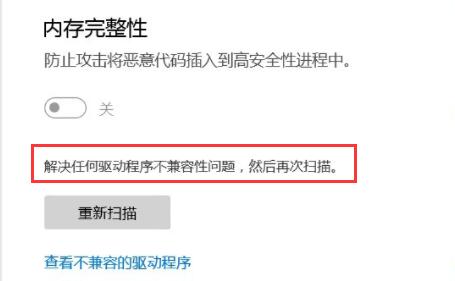
2、我们可以点击下方“查看不兼容的驱动程序”
3、然后将其中不兼容的驱动程序全部删除就可以解决了。

其实内存完整性不打开也是没有关系的,打开反而有可能影响电脑性能。
以上就是系统之家小编为你带来的关于“Win11内存完整性无法打开怎么办?Win11内存完整性无法打开的解决方法”的全部内容了,希望可以解决你的问题,感谢您的阅读,更多精彩内容请关注系统之家官网。
Win11教程最新文章
游戏排行
热点推荐
换一换- Win11不能拖拽文件到任务栏怎么解决?Win11拖拽文件到任务栏的方法
- Win11右下角WiFi图标不见了怎么显示?Win11右下角WiFi图标找回方法教学
- 有必要装Win11专业工作站版本么?小编为你解答
- Win11共享win7打印机提示709怎么办?Win11打印机提示709错误解决方法
- Win11磁盘清理怎么没有了?Win11磁盘清理在哪打开?
- Win11暂停更新点不了怎么办?Win11暂停更新是灰色的如何解决?
- Win11卸载更新在哪?Win11卸载更新的两种方法
- Windows沙盒无法连接网络?Win11中Sandbox沙盒不能联网解决教程
- Win11蓝屏错误代码WHEA_UNCORRECTABLE_ERROR如何解决?
- Win11 双击文件夹弹出属性怎么解决?





















